|
Шаги последовали за в стандартное спасение данным по поиска
- Щелкните доктором Спасением НТФС данных - ТУЧНОЙ desktop иконой (или выберите от списка программ Windows) для того чтобы активировать продукт.
- Выберите физический диск от левой панели и проверите на стандартном поиске и щелкните следующей кнопкой. Окно показано как:
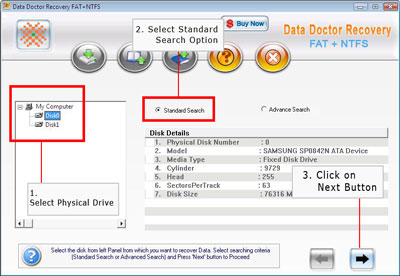
- Выберите логически перегородку для спасения данных от левой панели. После этого 5elknite дальше следующей кнопкой или используйте "поиск больше перегородок" для искать пропавшую перегородку (в случае если вы не можете осмотреть требуемую перегородку). Окно показано как ниже:
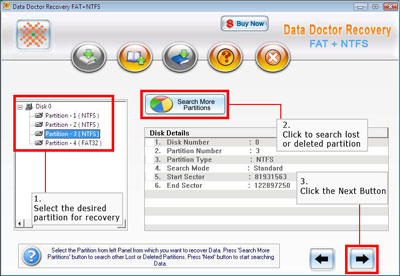
- После того как спасение завершито взятые данные осмотрены на левом обшивают панелями.
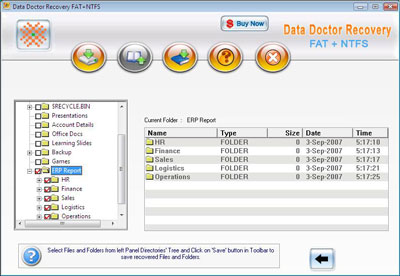
- Выберите и за исключением данных от левой панели или правой панели использующ правый click или сохраньте данные от штанги инструмента.

- После щелкать на спасительной кнопке following экран появляется:

- Выберите положение для того чтобы сохранить взятые данные.
Данные по примечания in some cases не взяты с стандартным поиском. Так порекомендованы, что использует advance search режим для спасения данных.
Шаги последовали за в предварительное спасение данным по поиска
- Щелкните доктором Спасением НТФС данных - ТУЧНОЙ desktop иконой (или выберите от списка программ Windows) для того чтобы активировать продукт.
- Выберите физический диск от левой панели и проверите на предварительном поиске и щелкните следующей кнопкой. Окно показано как:
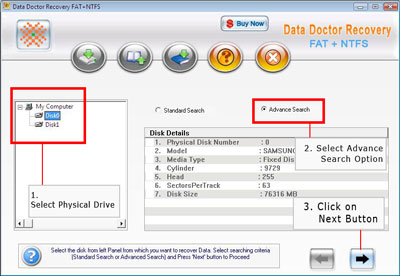
- Выберите логически перегородку для спасения данных от левой панели. После этого 5elknite дальше следующей кнопкой или используйте "поиск больше перегородок" для искать пропавшую перегородку (в случае если вы не можете осмотреть требуемую перегородку). Окно показано как ниже:
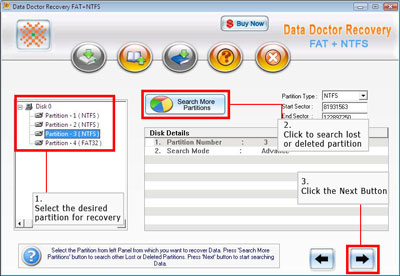
- Выберите систему файлов от левой панели для кнопки спасения и click данных следующей.
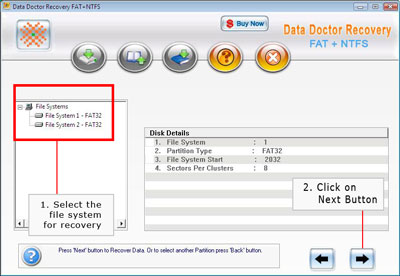
- После того как скеннирование выполнена взятые данные осмотрены на левом обшивают панелями следующим образом:
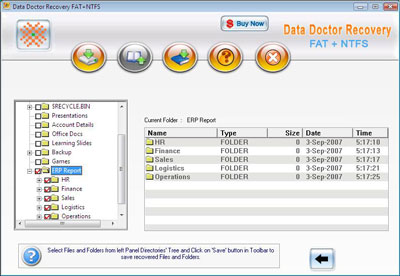
- Выберите и за исключением данных от левой панели использующ правую панель на правом click или сохраньте данные от штанги инструмента следующим образом:

- После щелкать на спасительной кнопке following экран появляется:

- Выберите положение для того чтобы сохранить взятые данные.
|


